Assegnare un'identità gestita dal sistema a un argomento di sistema di Griglia di eventi
Questo articolo illustra come assegnare un'identità assegnata dal sistema o assegnata dall'utente a un argomento di sistema di Griglia di eventi. Per informazioni generali sulle identità gestite, vedere Informazioni sulle identità gestite per le risorse di Azure.
Nota
- È possibile assegnare un'identità assegnata dal sistema e fino a due identità assegnate dall'utente a un argomento di sistema.
- È possibile abilitare le identità per gli argomenti di sistema associati a risorse di Azure globali, ad esempio sottoscrizioni di Azure, gruppi di risorse o Mappe di Azure. Anche gli argomenti di sistema per queste origini globali non sono associati a un'area specifica.
Abilitare l'identità gestita per un argomento di sistema esistente
Questa sezione illustra come abilitare un'identità gestita per un argomento di sistema esistente.
- Vai al portale di Azure.
- Cercare gli argomenti di sistema di Griglia di eventi nella barra di ricerca nella parte superiore.
- Selezionare l'argomento di sistema per il quale si vuole abilitare l'identità gestita.
- Selezionare Identità nel menu a sinistra.
Abilitare l'identità assegnata dal sistema
Attivare l'opzione per abilitare l'identità.
Selezionare Salva sulla barra degli strumenti per salvare l'impostazione.
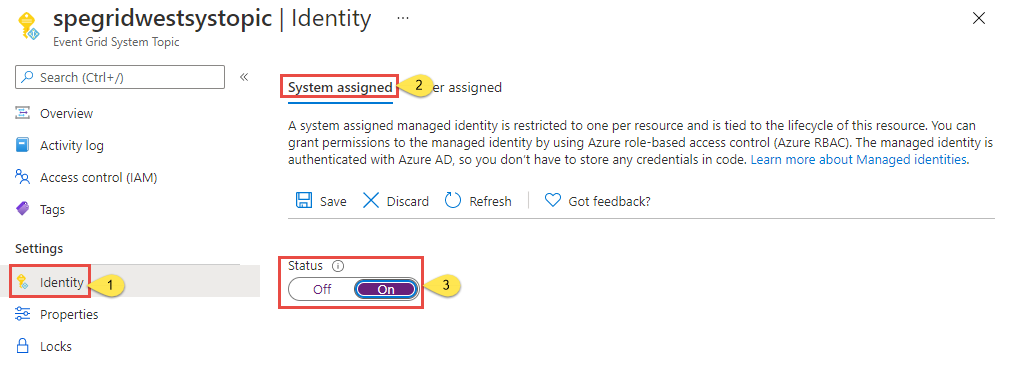
Nel messaggio di conferma selezionare Sì.
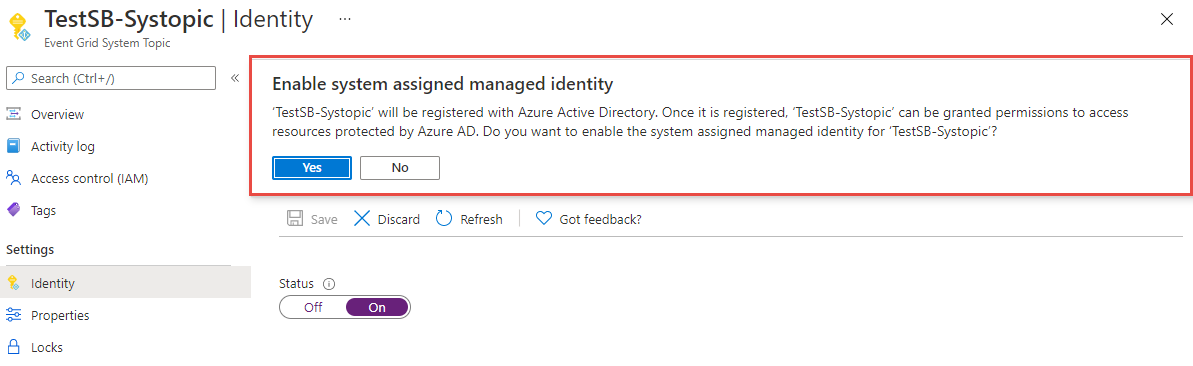
Verificare di visualizzare l'ID oggetto dell'identità gestita assegnata dal sistema e visualizzare un collegamento per assegnare i ruoli.
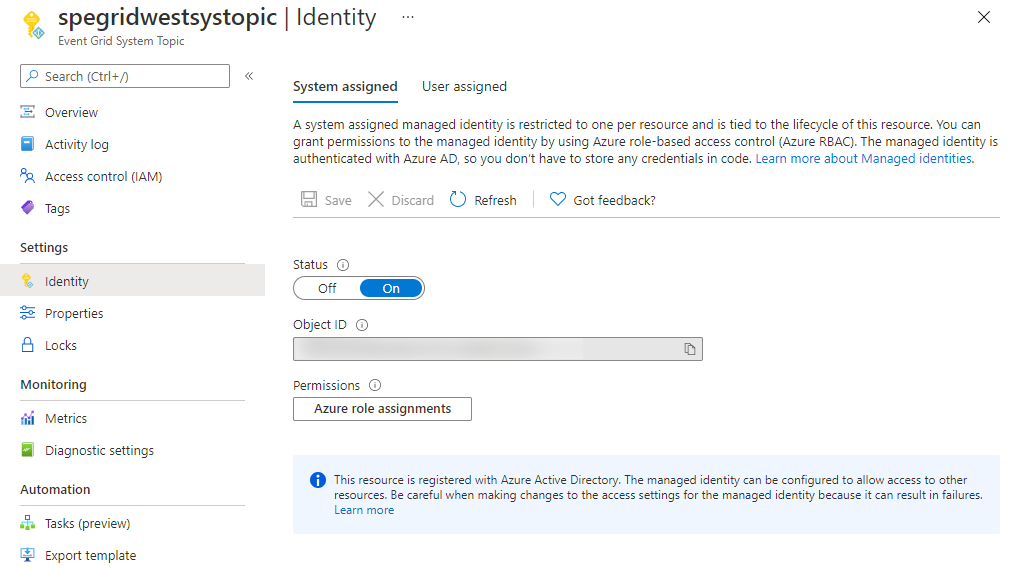
Abilitare l'identità assegnata dall'utente
Prima di tutto, creare un'identità assegnata dall'utente seguendo le istruzioni nell'articolo Gestire le identità gestite assegnate dall'utente.
Nella pagina Identità passare alla scheda Assegnata dall'utentenel riquadro destro e quindi selezionare + Aggiungi sulla barra degli strumenti.
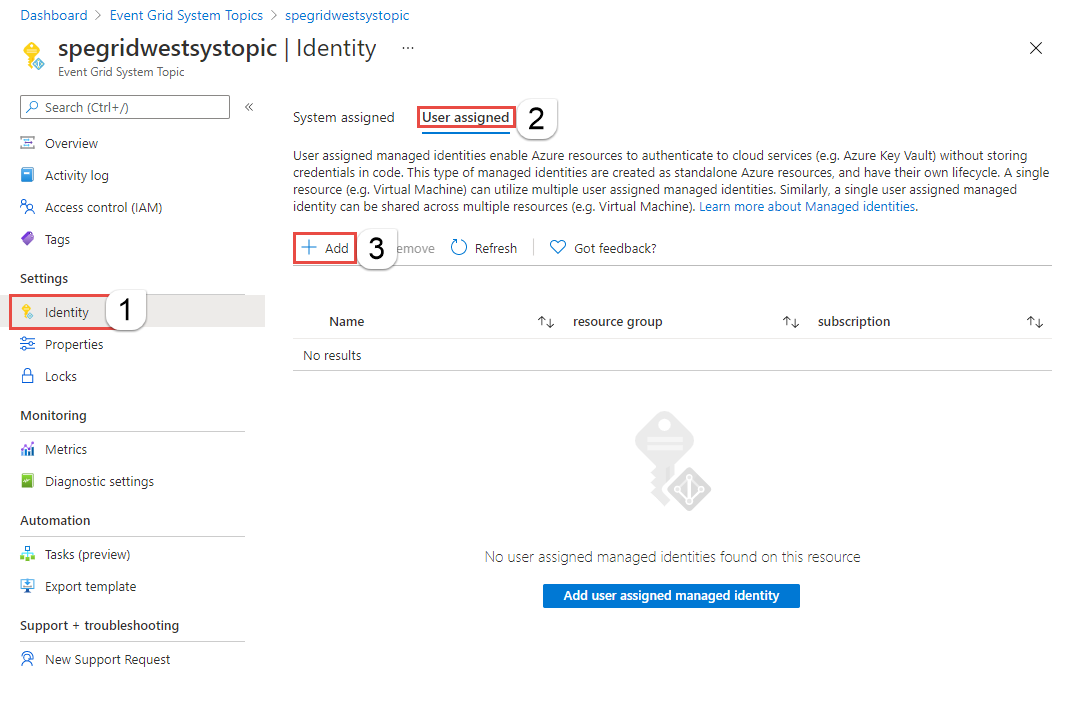
Nella finestra Aggiungi identità gestita dall'utente seguire questa procedura:
- Selezionare la sottoscrizione di Azure con l'identità assegnata dall'utente.
- Selezionare l'identità assegnata dall'utente.
- Selezionare Aggiungi.
Aggiornare l'elenco nella scheda Assegnata dall'utente per visualizzare l'identità assegnata dall'utente aggiunta.
Abilitare l'identità gestita durante la creazione di un argomento di sistema
- Nella barra di ricerca della portale di Azure cercare e selezionare Argomenti di sistema di Griglia di eventi.
- Nella pagina Argomenti di sistema di Griglia di eventi selezionare Crea sulla barra degli strumenti.
- Nella pagina Informazioni di base della creazione guidata seguire questa procedura:
- In Tipi di argomento selezionare il tipo dell'argomento che supporta un argomento di sistema. Nell'esempio seguente Archiviazione Account è selezionato.
- Per Sottoscrizione selezionare la sottoscrizione di Azure che contiene la risorsa di Azure.
- Per Gruppo di risorse selezionare il gruppo di risorse che contiene la risorsa di Azure.
- In Risorsa selezionare la risorsa.
- Specificare un nome per l'argomento di sistema.
- Abilitare l'identità gestita:
Per abilitare l'identità assegnata dal sistema, selezionare Abilita identità assegnata dal sistema.
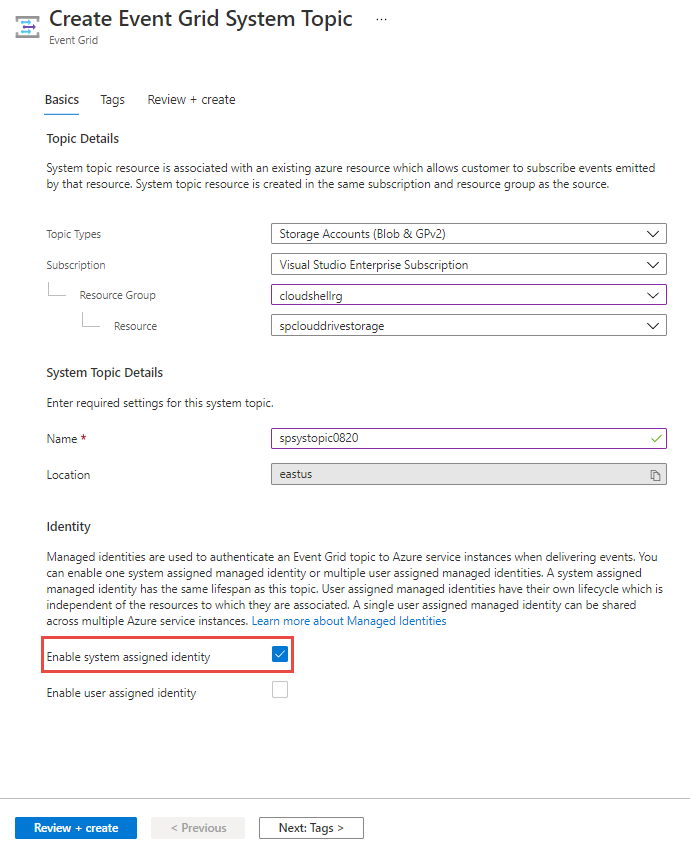
Per abilitare l'identità assegnata dall'utente:
Selezionare Identità assegnata dall'utente e quindi Aggiungi identità utente.
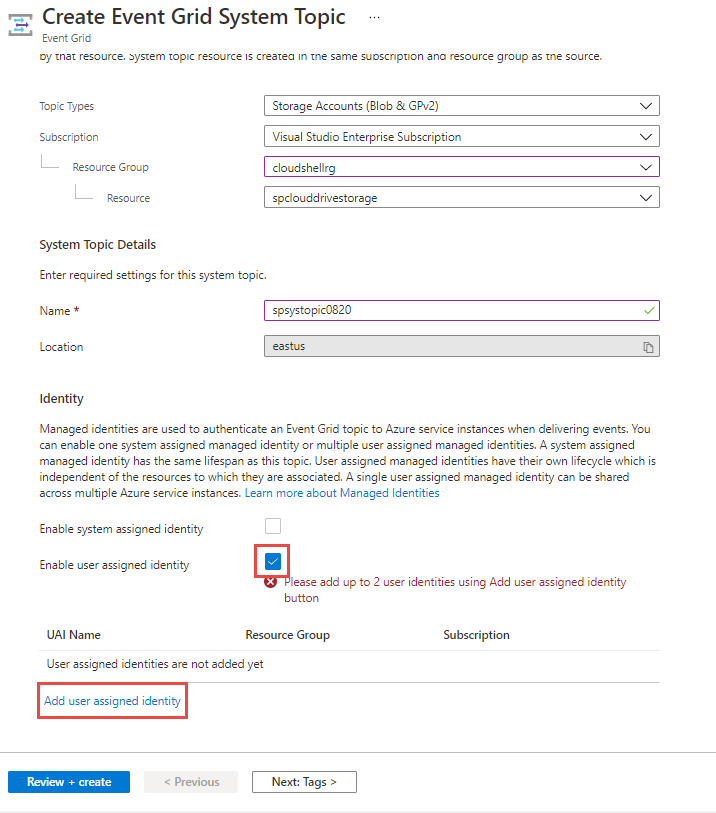
Nella finestra Aggiungi identità gestita dall'utente seguire questa procedura:
- Selezionare la sottoscrizione di Azure con l'identità assegnata dall'utente.
- Selezionare l'identità assegnata dall'utente.
- Selezionare Aggiungi.
Nota
- Attualmente, portale di Azure non consente di assegnare identità assegnate dal sistema e assegnate dall'utente durante la creazione di un argomento di sistema. È possibile assegnare entrambi dopo la creazione dell'argomento di sistema.
- Attualmente non è possibile abilitare un'identità gestita per un nuovo argomento di sistema durante la creazione di una sottoscrizione di eventi in una risorsa di Azure che supporta gli argomenti di sistema.
Passaggi successivi
Aggiungere l'identità a un ruolo appropriato ( ad esempio, bus di servizio mittente dati) nella destinazione (ad esempio, una coda di bus di servizio). Per i passaggi dettagliati, vedere Concedere all'identità gestita l'accesso alla destinazione di Griglia di eventi.